เพิ่มอนิเมชั่น UI ในเว็บไซต์ของคุณ

คนส่วนใหญ่เห็นอินเทอร์เฟซผู้ใช้ทุกวันไม่ว่าจะอยู่ในแอพมือถือหรือบนเว็บไซต์ดังนั้นจึงเป็นสิ่งสำคัญที่จะทำให้ถูกต้องเมื่อสร้างพวกเขา ( สร้างเว็บไซต์ จะทำให้สิ่งนี้ง่ายสำหรับคุณ) และถ้าคุณสามารถปรับให้มีชีวิตชีวาด้วยบางอย่าง ภาพเคลื่อนไหว CSS ทุกอย่างดีขึ้น
- สำรวจชายแดนใหม่ของภาพเคลื่อนไหว CSS
ในขณะที่สร้างเว็บโดยเฉพาะอย่างยิ่งเมื่อพูดถึงภาพเคลื่อนไหวคุณต้องพิจารณาสิ่งต่าง ๆ เช่นการสนับสนุนเบราว์เซอร์และประสิทธิภาพ (ดี เว็บโฮสติ้ง จะช่วยที่นี่) ในการกวดวิชานี้เราจะเดินผ่านโซลูชั่นที่ดีที่สุดสองวิธีในการสร้างภาพเคลื่อนไหว UI และการเปลี่ยนผ่าน
เราจะใช้การรวมกันของ CSS และ greensock (GSAP) เราทุกคนตระหนักถึง CSS แต่บางคนอาจไม่ทราบถึงแพลตฟอร์ม Greensock Greensock เป็นเฟรมเวิร์ก JavaScript ที่ช่วยให้คุณสร้างภาพเคลื่อนไหวที่น่าทึ่งได้อย่างง่ายดายด้วยองค์ประกอบ HTML โดยใช้รหัสเพียงไม่กี่บรรทัด
รูปภาพและโลโก้มีความโดดเด่นมากขึ้นในช่วงไม่กี่ปีที่ผ่านมา เราใช้อีโมจิมากกว่าข้อความบ่อยแค่ไหน? การนำทางบนมือถือดูเหมือนจะใช้ไอคอนแทนที่จะเป็นข้อความและผู้ใช้ในเวลาที่ผ่านมาจะรู้ว่าแต่ละคนจะพาเราไป เรากำลังจะเริ่มต้นด้วยการสร้างแถบนำทางแบบเคลื่อนไหวเพียงแค่ใช้โลโก้ เมื่อคุณวางเมาส์เหนือแต่ละอันจะเคลื่อนไหวไปยังสถานะสุดท้ายซึ่งจะมีลักษณะคล้ายกับภาพหน้าจอนี้ มีสื่อจำนวนมากที่จะเพิ่ม? สำรองข้อมูล การจัดเก็บเมฆ .
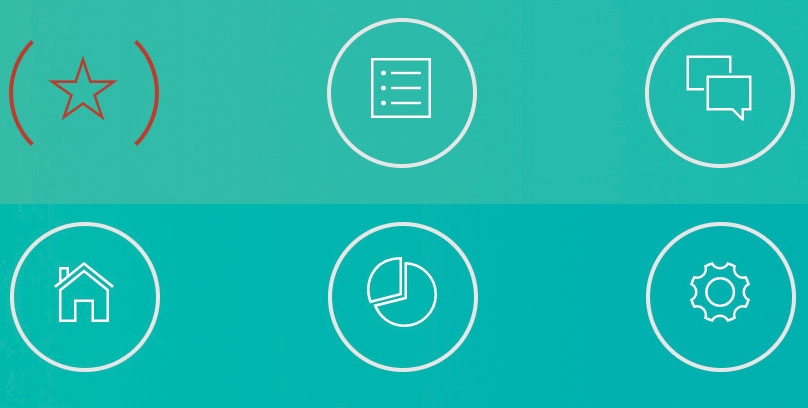
สร้างการนำทาง
ก่อนอื่นเราจะสร้างไฟล์ index.html ใหม่และตั้งค่าพื้นที่นำทางของเราพร้อมกับหกลิงก์ แต่ละลิงก์จะประกอบด้วยไอคอนที่นำมาจากไอออนนิกอน เราจะต้องกำหนดชั้นเรียนให้กับแต่ละคน
& lt; div class = "navigationbar" & gt;
& lt; a href = "#" class = "navlogo ion-ios-star-outline" & gt; & lt; / a & gt;
& lt; a href = "#" class = "navlogo ion-ios-listline" & gt; & lt; / a & gt;
& lt; a href = "#" class = "navlogo ion-ios-chatboxes-outline" & gt; & lt; / a & gt;
& lt; a href = "#" class = "navlogo ion-ios-home-upline" & gt; & lt; / a & gt;
& lt; a href = "#" class = "navlogo ion-ios-pie-outline" & gt; & lt; / a & gt;
& lt; a href = "#" class = "navlogo ion-ios-gear-upline" & gt; & lt; / a & gt;
& lt; / div & gt; เราจะไม่ครอบคลุมเอกสาร HTML หรือ CSS แบบเต็มรายละเอียด แต่คุณสามารถ รับรายชื่อรหัสเต็มจาก GitHub .
ถัดไปเราจะต้องสร้างไฟล์ CSS ที่เรียกว่า Style.css แล้วใส่รหัสต่อไปนี้เพื่อนำเข้า Ionicons:
@import URL (https://code.ionicframework.com/codons/2.0.1/css/ionicons.min.css); ตอนนี้เราจะตั้งค่าชั้นเรียน navlogo สำหรับภาพการนำทางของเราภายในสไตล์ชีท ที่นี่เราจะตั้งค่าตำแหน่งความสูงขนาดตัวอักษร ฯลฯ
. navlogo {
ตำแหน่ง: ญาติ;
ขนาดตัวอักษร: 40px;
ความกว้าง: 75px;
มาร์จิ้น: 40px;
ความสูง: 75px;
เส้นความสูง: 75px;
จอแสดงผล: บล็อกแบบอินไลน์;
สี: #FFF;
}
. navlogo: หลังจาก {
ตำแหน่ง: แน่นอน;
ด้านบน: 0;
ด้านล่าง: 0;
ซ้าย: 0;
ขวา: 0;
ชายแดน: 2px ของแข็ง # E6E6E6;
เนื้อหา: '';
z-index: -1;
รัศมีชายแดน: 50%;
} ต่อไปเราต้องตั้งค่าภาพเคลื่อนไหวสำหรับเรา . navlogo ธาตุ. ที่นี่เราจะสร้างผลการหมุนและผลการเปลี่ยนแปลงรวมถึงการเปลี่ยนสีองค์ประกอบบนโฮเวอร์
. navlogo: ก่อนหน้านี้
. navlogo: หลังจาก {
-Webkit-Transition: ทั้งหมด 0.45 วินาทีเข้าออก
การเปลี่ยนแปลง: ทั้งหมด 0.45s ease-out;
}
. Navlogo: โฮเวอร์
.navlogo: ใช้งาน
. navlogo.hover {
สี: # C0392B;
}
. navlogo: โฮเวอร์: หลังจากนั้น
.navlogo: ใช้งานอยู่: หลังจากนั้น
. navlogo.hover: หลังจาก {
เส้นขอบสี: โปร่งใส # C0392B;
-webkit-transform: หมุน (360deg);
แปลง: หมุน (360deg);
} ในที่สุดเราจะต้องเพิ่มกิจกรรมที่ลบคลาสโฮเวอร์เมื่อเมาส์ไม่ได้โฉบเหนือโลโก้ของเราอีกต่อไป นี่คือการตรวจสอบให้แน่ใจว่าโลโก้ของเราออกมาจากภาพเคลื่อนไหวของมัน สร้างไฟล์ JavaScript ใหม่ที่เรียกว่า main.js แล้วป้อนรหัสต่อไปนี้:
$ (". Hover") Mouseleave (
ฟังก์ชั่น () {
$ (นี้) .removeclass ("โฮเวอร์");
}
); การนำทางของเราพร้อมที่จะไปนอกเหนือจากการเพิ่มไฮเปอร์ลิงก์บางส่วนแล้ว เราจัดการเพื่อให้บรรลุนี้เพียงแค่ใช้ CSS3
สร้างและเคลื่อนไหวปุ่มในการโหลด
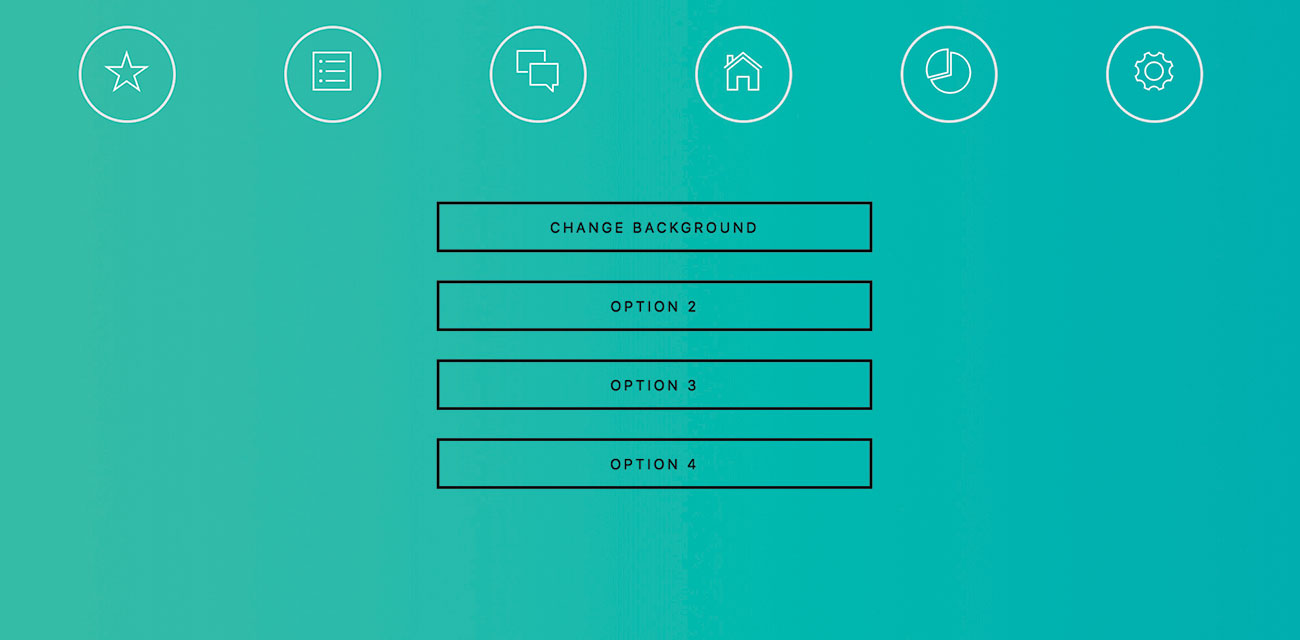
ตอนนี้เราจะเพิ่มปุ่มสี่ปุ่มในหน้าของเราและใช้ห้องสมุด GreenSock เพื่อค่อยๆนำมาในแต่ละปุ่มหนึ่งหลังจากที่อื่น ๆ ด้วยความล่าช้าหนึ่งวินาที สิ่งนี้จะสร้างเอฟเฟกต์การเปลี่ยนแปลงที่ดี
อันดับแรกเราจะต้องเปิดไฟล์ index.html อีกครั้งและสร้างส่วนปุ่มของเราโดยใช้รหัสด้านล่าง:
& lt; div id = "buttonarea" & gt;
& lt; ปุ่ม class = "anibutton" & gt; เปลี่ยนสีพื้นหลัง & lt; / ปุ่ม & gt;
& lt; button class = "anibutton" & gt; ตัวเลือก 1 & lt; / ปุ่ม & gt;
& lt; button class = "anibutton" & gt; ตัวเลือก 2 & lt; / ปุ่ม & gt;
& lt; button class = "anibutton" & gt; ตัวเลือก 3 & lt; / ปุ่ม & gt;
& lt; / div & gt; จากนั้นเราต้องตั้งค่าการอ้างอิงไปยังห้องสมุด Greensock ภายใน & lt; head & gt; มาตรา.
& lt; สคริปต์ SRC = "https://cdnjscloudflare.com/ajax/libs/gsap/1.19.1/tweenmax.min.js" & gt; & lt; / script & gt; ในที่สุดเราต้องตั้งค่าภาพเคลื่อนไหวของเรา นี่จะใช้รหัสหนึ่งบรรทัดเท่านั้น สโตร์ เป็นฟังก์ชั่นที่จะย้ายเวลาเริ่มต้นขององค์ประกอบของเรา ในวงเล็บของเราเราระบุชื่อขององค์ประกอบ ในกรณีนี้มันจะเป็น . anibutton . เรายังต้องตั้งค่าระยะเวลาและในกรณีนี้มันถูกตั้งค่าเป็นหนึ่งวินาทีระหว่างกัน anibutton ธาตุ.
tweenmax.staggromfrom ('anibutton', 1, {ความทึบ: 0}, 1); พื้นหลังและองค์ประกอบการเปลี่ยนสี
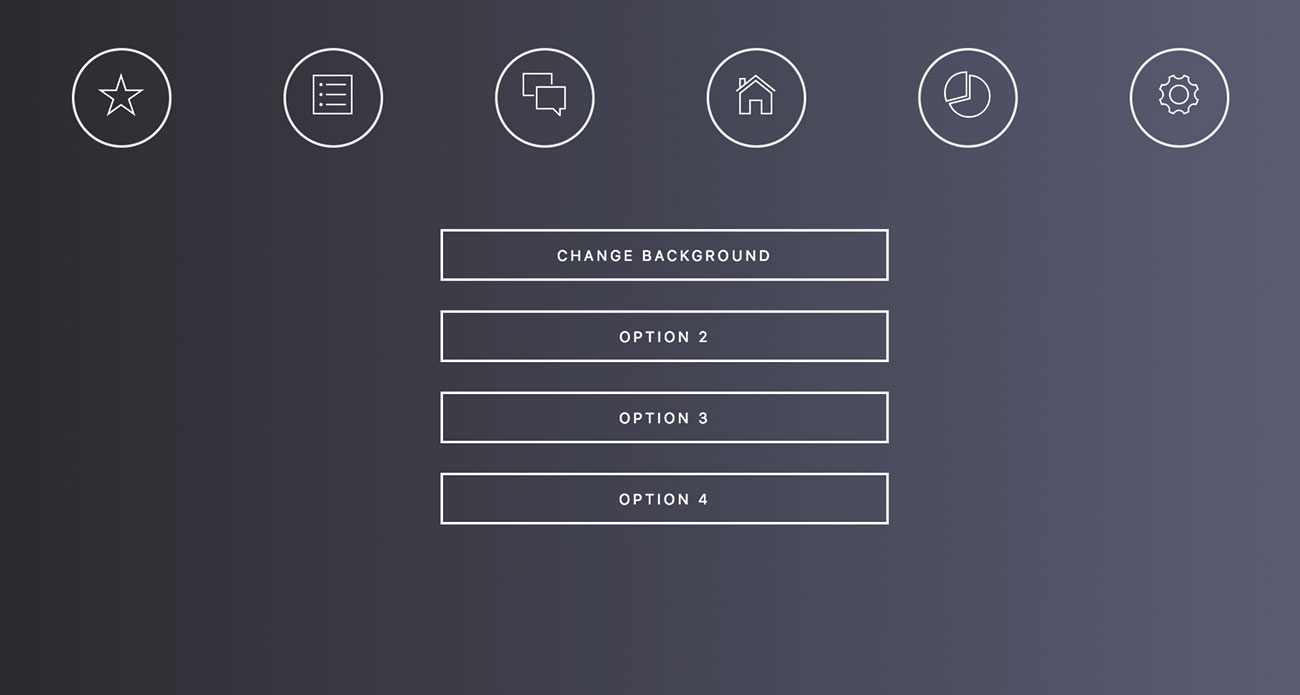
สิ่งต่อไปที่เรากำลังจะดูคือการเปลี่ยนพื้นหลังของเว็บไซต์และปุ่มจากสีหนึ่งไปยังอีกสีหนึ่ง เรามักจะไม่พบคุณสมบัตินี้ในเว็บไซต์แม้ว่ามันจะน่าสนใจสำหรับสิ่งต่าง ๆ เช่นการเข้าถึงหรือการตั้งค่าเว็บแอปเมื่อผู้ใช้อาจต้องการตั้งค่าโทนสีของตัวเอง
ตรวจสอบให้แน่ใจว่าคุณมีสีพื้นหลังและตั้งค่าสีและสีของข้อความสำหรับหน้าของคุณในไฟล์ Style.css
.anibutton {
ชายแดน: 2px Solid # 000;
สี: # 000;
} ต่อไปเราจะสร้างฟังก์ชั่น JavaScript เพื่อตั้งค่าการเปลี่ยนสี Greensock ต่าง ๆ ของเรา
ฟังก์ชั่นการเปลี่ยนแปลงพื้นหลัง ()
{
tweenmax.to ("ร่างกาย", 3, {backgroundimage: "การไล่ระดับสีเชิงเส้น (ไปทางซ้าย, # 646580, # 212121)"});
tweenmax.to ("anibutton", 3, {สี: "# FFF"};
tweenmax.to ("anibutton", 3, {border: "2px Solid #FFF"};
} เรากำลังจะไปดูโหมดมืดมากขึ้นที่นี่ดังนั้นพื้นหลังจะมืด แต่ปุ่มจะปรากฏแสง บรรทัดแรกของรหัสจะเปลี่ยนสีพื้นหลังเป็นรูปแบบที่เข้มกว่าในช่วงเวลาสามวินาที บรรทัดที่สองและสามจะเปลี่ยนสีและเส้นขอบของข้อความเป็นสีขาวในช่วงสามวินาที
ในที่สุดเราจะต้องเรียก เปลี่ยนพื้นหลัง() ฟังก์ชั่นจากปุ่มหนึ่งของเราที่พบในไฟล์ index.html
& lt; blass class = "anibutton" onclick = "changebackground ()" & gt; เปลี่ยนพื้นหลัง & lt; / ปุ่ม & gt; โครงการพร้อมที่จะทำงานแล้ว แน่นอนว่าคุณสามารถไปได้มากขึ้นโดยการเพิ่มองค์ประกอบใหม่และเปลี่ยนสไตล์สีให้กับสิ่งเหล่านั้นเช่นกัน
บทความนี้ได้รับการตีพิมพ์ครั้งแรกในฉบับที่ 309 ของ สุทธิ นิตยสารที่ขายดีที่สุดในโลกสำหรับนักออกแบบเว็บไซต์และนักพัฒนา ซื้อปัญหา 309 ที่นี่ หรือ สมัครสมาชิกที่นี่ .
บทความที่เกี่ยวข้อง:
- Animate และ Switch Titles ด้วย CSS
- 5 เคล็ดลับสำหรับ CSS ที่รวดเร็วสุด ๆ
- การแนะนำคุณสมบัติที่กำหนดเอง CSS
วิธีการ - บทความยอดนิยม
วิธีใช้ภาพอ้างอิง: 13 เคล็ดลับสำคัญสำหรับศิลปิน
วิธีการ Sep 11, 2025(เครดิตภาพ: Jonathan Hardesty) หน้า 1 จาก 2: หน้า 1..
ใช้ Adobe XD เพื่อสร้างปฏิสัมพันธ์แบบไมโคร
วิธีการ Sep 11, 2025(เครดิตรูปภาพ: Adobe) Adobe XD สามารถช่วยในการสร้าง�..
เทคนิคการซ้ำซ้อนของ Zbrush ที่จำเป็น 3 เทคนิค
วิธีการ Sep 11, 2025(เครดิตรูปภาพ: Glen Southern) zbrush retopology หรือวิธีการ retopologis..
วิธีการทาสีเหมือนต้นแบบศตวรรษที่ 19
วิธีการ Sep 11, 2025ศตวรรษที่ 19 เป็นช่วงเวลาที่ยอดเยี่ยมสำหรับงา�..
สร้างอิมเมจ Parallax แบบโต้ตอบ
วิธีการ Sep 11, 2025Parallax Scrolling ไม่ได้รับประกันความสนใจ - Grabber อีกต่อไป แต่ม..
หมวดหมู่
- การเรียนรู้ AI & Machine
- Airpods
- อเมซอน
- Amazon Alexa & Amazon Echo
- Amazon Alexa & Amazon Echo
- Amazon Fire TV
- Amazon Prime Video
- Android
- โทรศัพท์ Android & แท็บเล็ต
- โทรศัพท์และแท็บเล็ต Android
- Android TV
- Apple
- Apple App Store
- Apple Homekit & Apple Homepod
- เพลง Apple
- Apple TV
- Apple Watch
- แอพและเว็บแอป
- แอพและเว็บแอพ
- เสียง
- Chromebook & Chrome OS
- Chromebook & Chrome OS
- Chromecast
- เมฆแอนด์อินเทอร์เน็ต
- คลาวด์และอินเทอร์เน็ต
- คลาวด์และอินเทอร์เน็ต
- ฮาร์ดแวร์คอมพิวเตอร์
- ประวัติคอมพิวเตอร์
- ตัดสายไฟและสตรีมมิ่ง
- การตัดสายไฟและสตรีมมิ่ง
- Discord
- ดิสนีย์ +
- DIY
- รถยนต์ไฟฟ้า
- EReaders
- สิ่งจำเป็น
- ผู้อธิบาย
- การเล่นเกม
- ทั่วไป
- Gmail
- ผู้ช่วย Google & Google Nest
- Google Assistant & Google Nest
- Google Chrome
- Google Docs
- Google Drive
- Google Maps
- Google Play Store
- แผ่นงาน Google
- Google Slides
- Google TV
- ฮาร์ดแวร์
- HBO Max
- วิธีการ
- Hulu
- สแลงอินเทอร์เน็ตและตัวย่อ
- IPhone และ IPad
- Kindle
- Linux
- Mac
- การบำรุงรักษาและการเพิ่มประสิทธิภาพ
- Microsoft Edge
- Microsoft Excel
- Microsoft Office
- Microsoft Outlook
- Microsoft PowerPoint
- Microsoft ทีม
- Microsoft Word
- Mozilla Firefox
- Netflix
- สวิตช์ Nintendo
- ยิ่งใหญ่ +
- เกมพีซี
- นกยูง
- การถ่ายภาพ
- Photoshop
- PlayStation
- ความเป็นส่วนตัวและความปลอดภัย
- ความเป็นส่วนตัวและความปลอดภัย
- ความเป็นส่วนตัวและความปลอดภัย
- Roundups ผลิตภัณฑ์
- การเขียนโปรแกรม
- ราสเบอร์รี่ปี่
- สีแดง
- Roku
- ซาฟารี
- โทรศัพท์ & แท็บเล็ตซัมซุง
- โทรศัพท์ซัมซุงและแท็บเล็ต
- หย่อน
- สมาร์ทโฮม
- Snapchat
- โซเชียลมีเดีย
- ช่องว่าง
- Spotify
- เชื้อจุดไฟ
- การแก้ไขปัญหา
- ทีวี
- ทวิตเตอร์
- วิดีโอเกม
- ความเป็นจริงเสมือนจริง
- Vpns
- เว็บเบราว์เซอร์
- WiFi & Routers
- WiFi และเราเตอร์
- Windows
- Windows 10
- ของ Windows 11
- Windows 7
- Xbox
- YouTube และ YouTube ทีวี
- YouTube & YouTube TV
- ซูม
- วิดีโออธิบาย







